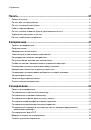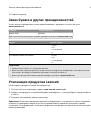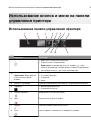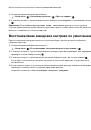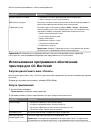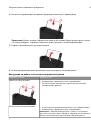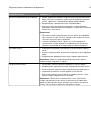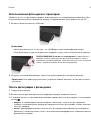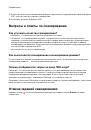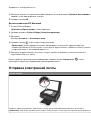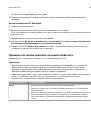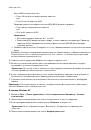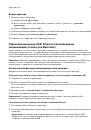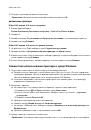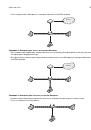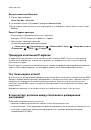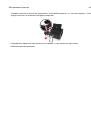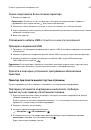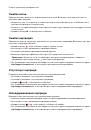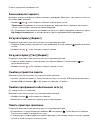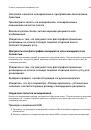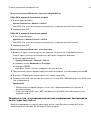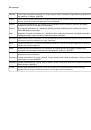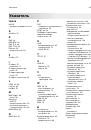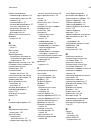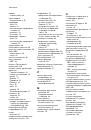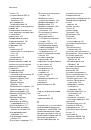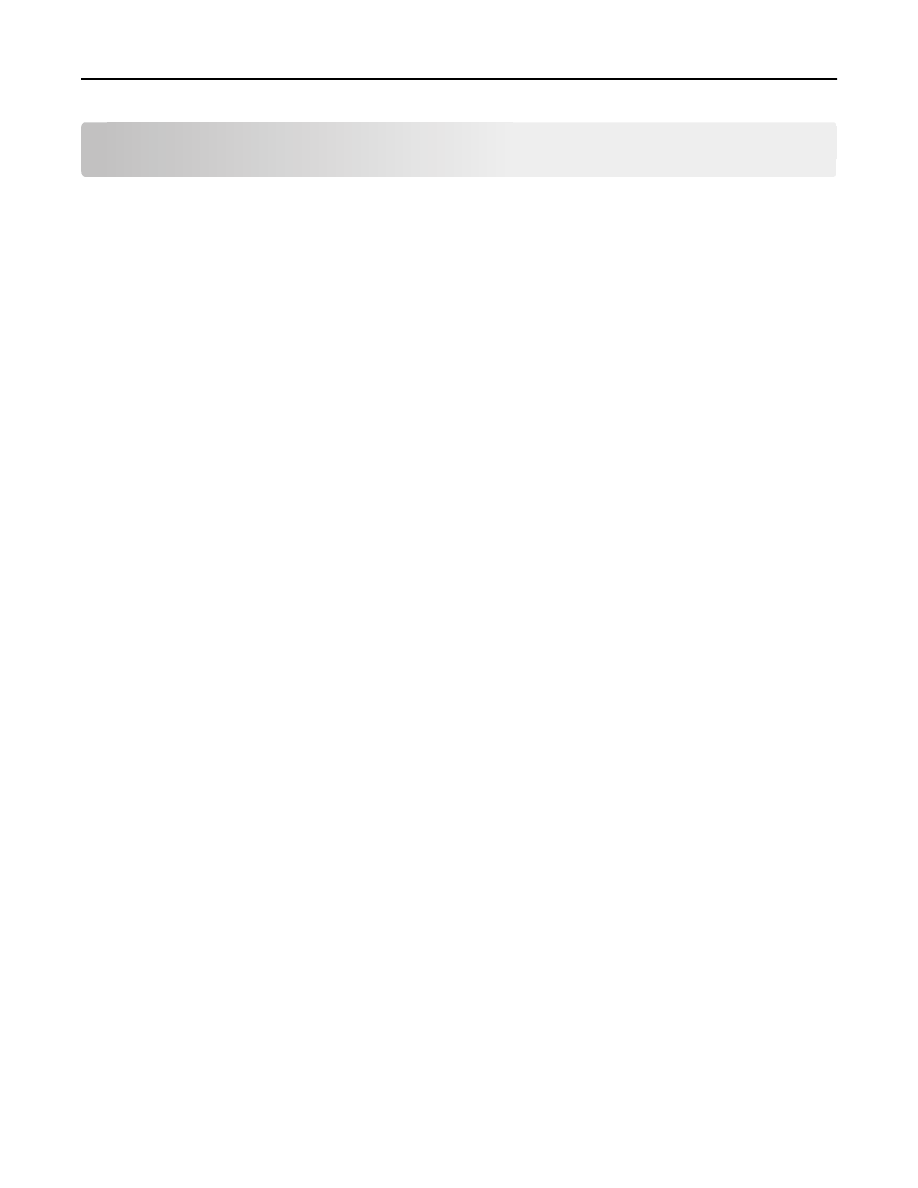
О принтере
Благодарим за выбор данного принтера!
Мы много работали, чтобы он отвечал вашим потребностям.
Чтобы немедленно начать использование нового принтера, используйте указания по установке,
прилагаемые к принтеру, а затем пролистайте
руководство пользователя
, чтобы узнать, как
выполнять основные операции. Чтобы максимально использовать возможности принтера,
внимательно прочтите
руководство пользователя
и проверьте наличие последних обновлений на
нашем веб-узле.
Мы стремимся сделать наши принтеры максимально производительными и полезными и удобными
для пользователей. Если все же возникнут проблемы, то один из наших квалифицированных
специалистов по поддержке будет раз быстро помочь их разрешить. Если вы считаете, что мы могли
что-то сделать лучше, то дайте нам знать. В конечном итоге то, что мы делаем, мы делаем для вас,
и ваши предложения помогут нам работать лучше.
Уменьшение воздействия принтера на
окружающую среду
Компания Lexmark стремится защищать экологию и постоянно совершенствует выпускаемые
принтеры, чтобы уменьшить их воздействие на окружающую среду. С помощью выбора
определенных настроек принтера или задач можно уменьшить воздействие принтера на экологию
еще больше.
Экономия энергии
•
Включите экономичный режим.
С помощью этой функции уменьшается яркость экрана, а также
выполняется настройка принтера, чтобы он переключался в спящий режим после простоя в
течение 10 минут.
•
Выберите минимальное значение тайм-аута перехода в режим сна.
Режим сна используется
для перевода принтера в режим ожидания с минимальным потреблением энергии после простоя
в течение установленного времени (тайм-аут перехода в режим сна).
•
Сделайте свой принтер общедоступным.
Беспроводные/сетевые принтеры поддерживают
использование одного принтера несколькими компьютерами. Это обеспечивает экономию
энергии и других ресурсов.
Экономия бумаги
•
Печатайте несколько изображений страниц на одной стороне бумаги.
Функция «Страниц на
листе» позволяет печатать несколько страниц на одном листе. Можно распечатывать до 16
изображений страниц на одной стороне листа бумаги.
•
Печать на обеих сторонах бумаги.
Устройство двусторонней печати позволяет выполнять
печать на обеих сторонах бумаги автоматически или вручную (в зависимости от модели принтера).
О принтере
6